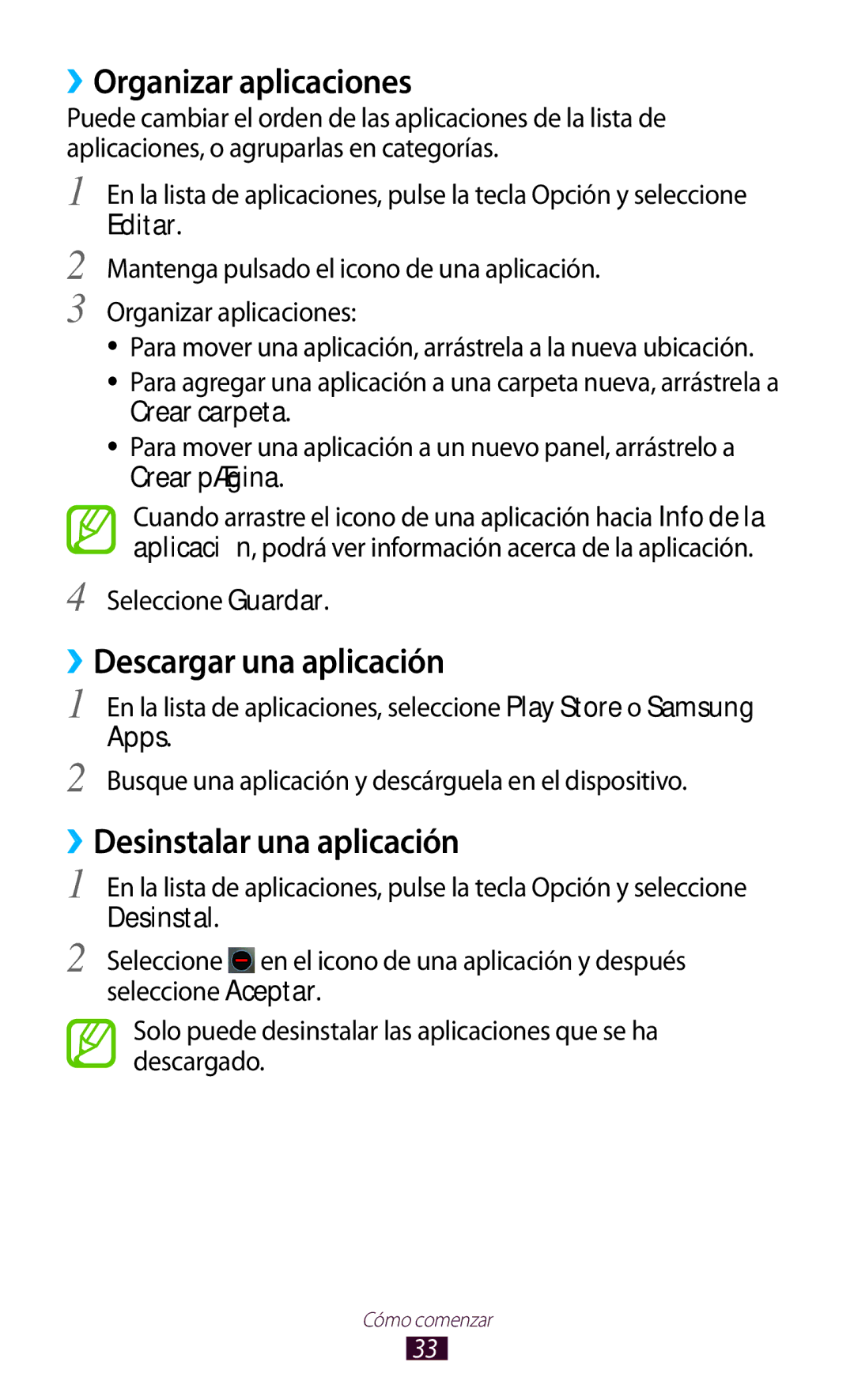››Organizar aplicaciones
Puede cambiar el orden de las aplicaciones de la lista de aplicaciones, o agruparlas en categorías.
1
2
3
En la lista de aplicaciones, pulse la tecla Opción y seleccione
Editar.
Mantenga pulsado el icono de una aplicación.
Organizar aplicaciones:
●● Para mover una aplicación, arrástrela a la nueva ubicación.
●● Para agregar una aplicación a una carpeta nueva, arrástrela a Crear carpeta.
●● Para mover una aplicación a un nuevo panel, arrástrelo a Crear página.
Cuando arrastre el icono de una aplicación hacia Info de la aplicación, podrá ver información acerca de la aplicación.
4 Seleccione Guardar.
››Descargar una aplicación
1 En la lista de aplicaciones, seleccione Play Store o Samsung Apps.
2 Busque una aplicación y descárguela en el dispositivo.
››Desinstalar una aplicación
1
2
En la lista de aplicaciones, pulse la tecla Opción y seleccione
Desinstal.
Seleccione ![]() en el icono de una aplicación y después seleccione Aceptar.
en el icono de una aplicación y después seleccione Aceptar.
Solo puede desinstalar las aplicaciones que se ha descargado.
Cómo comenzar
33